windows如何停止更新 关闭Windows 10自动更新的步骤
更新时间:2023-09-05 12:28:02作者:xiaoliu
windows如何停止更新,在日常使用电脑的过程中,我们经常会受到Windows操作系统的自动更新的干扰,Windows 10作为目前最新的操作系统版本,自动更新功能更加便捷高效,但有时候也会给我们带来不便。了解如何停止Windows 10的自动更新成为很多用户的需求。接下来我们将介绍关闭Windows 10自动更新的步骤,帮助大家解决这一问题。无论是为了避免更新期间的系统卡顿,还是对特定软件的兼容性问题,掌握关闭自动更新的方法都能更好地管理电脑使用体验。
具体方法:
1.第一是命令行方法打开,
按下Win+X键或者在开始菜单右键点击。出现的菜单中选择“运行”。
或Win键+R键在弹出的运行对话框中输入services.msc点击确定,打开注册表编辑器。
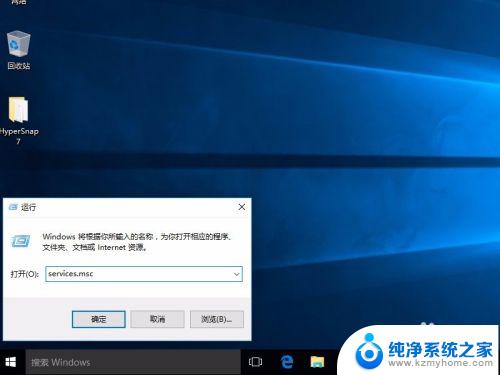
2.第二是从控制面板内进入,
Win+X键或者在开始菜单右键点击。出现的菜单中选择“控制面板”。
在控制面板依次选择“系统和安全”->“管理工具”->“服务”。
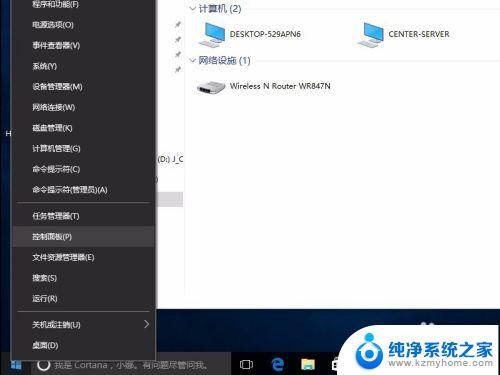
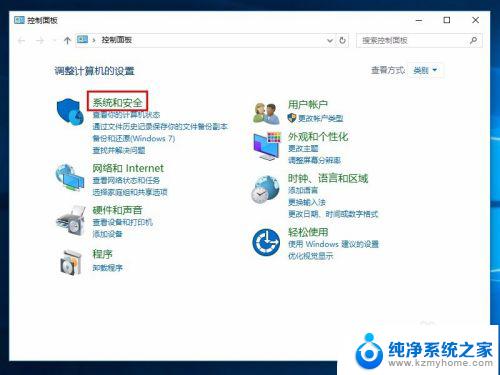
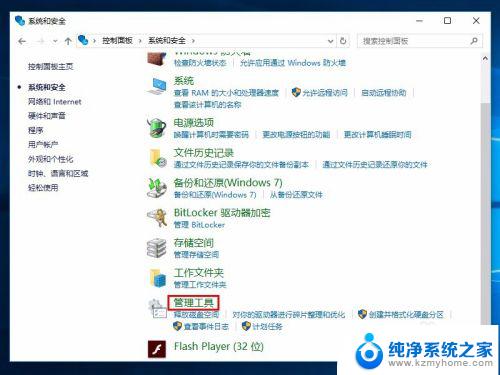
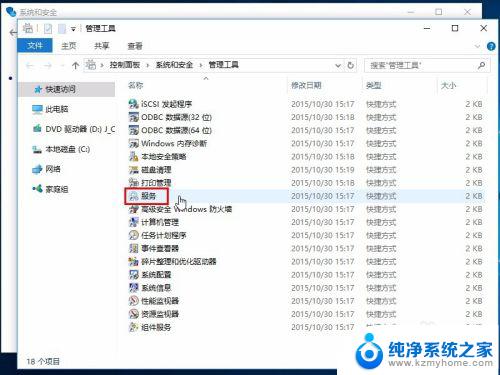
3.在服务管理窗口中找到“Windows Update”服务,右键属性打开。
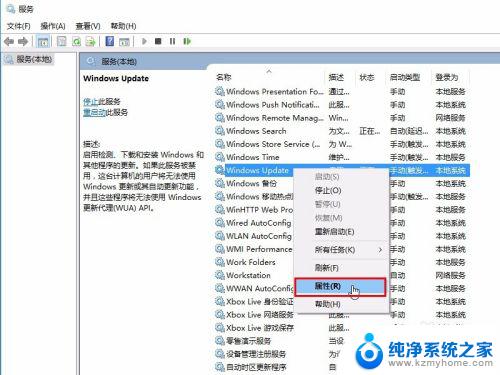
4.选择“停止”按钮,然后把“手动”改成“禁用”。应用、确定保存,最后重启电脑。
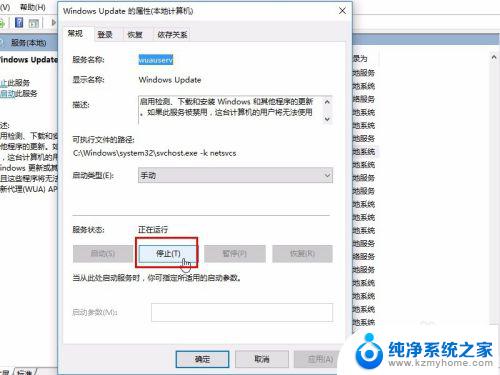
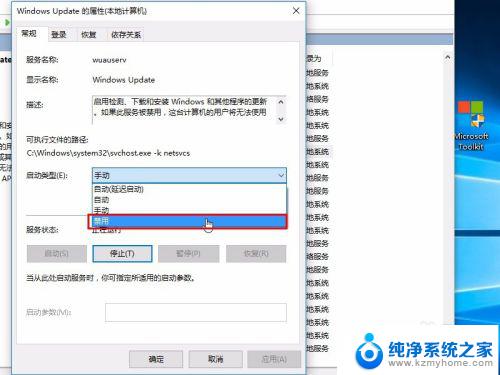
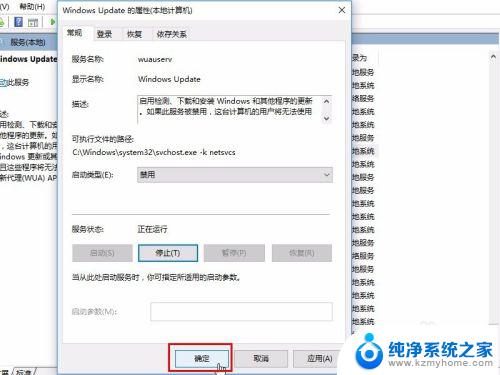
以上是关于如何停止Windows更新的全部内容,如果您还有不清楚的地方,请参考以上小编提供的步骤进行操作,希望这篇文章对您有所帮助。
windows如何停止更新 关闭Windows 10自动更新的步骤相关教程
- 苹果关闭系统更新 苹果手机如何停止系统自动更新
- 如何停止正在更新的windows 怎样中止正在进行的Windows 10系统更新
- 如何不让windows自动更新 设置电脑不自动更新的步骤
- 华为怎么关闭软件更新 华为手机如何禁止软件自动更新
- 苹果手机怎么停止更新系统 怎样关闭苹果手机的系统更新
- windows关闭自动备份自动更新 Windows 10如何关闭系统自动备份
- steam怎么关自动更新 Steam如何关闭自动更新设置
- 苹果系统自动更新在哪里关闭 苹果手机关闭自动更新系统的步骤
- adobe acrobat关闭自动更新 Adobe Acrobat DC自动更新关闭方法
- windows下载更新要不要取消 笔记本电脑关闭自动更新的方法
- 微信发送不了语音 微信语音发送不了怎么办
- tcl电视投屏不了 TCL电视投屏无法显示画面怎么解决
- 3dmax打开没反应 3dmax打不开一直加载不出来
- 电视上怎么打开无线投屏 电视怎么打开无线投屏功能
- 文件夹里面桌面没有了 桌面文件被删除了怎么办
- windows2008关机选项 Windows server 2008 R2如何调整开始菜单关机按钮位置
电脑教程推荐
- 1 tcl电视投屏不了 TCL电视投屏无法显示画面怎么解决
- 2 windows2008关机选项 Windows server 2008 R2如何调整开始菜单关机按钮位置
- 3 电脑上的微信能分身吗 电脑上同时登录多个微信账号
- 4 怎么看电脑网卡支不支持千兆 怎样检测电脑网卡是否支持千兆速率
- 5 荣耀电脑开机键在哪 荣耀笔记本MagicBook Pro如何正确使用
- 6 一个耳机连不上蓝牙 蓝牙耳机配对失败
- 7 任务栏被隐藏时,可以按 键打开开始菜单 如何隐藏任务栏并用快捷键调出
- 8 电脑为什么找不到打印机 电脑找不到打印机怎么连接
- 9 word怎么清除最近打开文档记录 Word文档打开记录快速清除技巧
- 10 电脑排列图标怎么设置 桌面图标排序方式设置教程